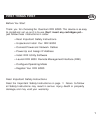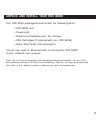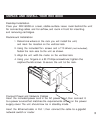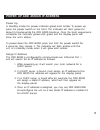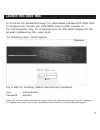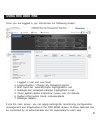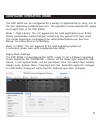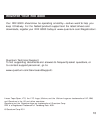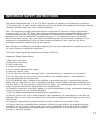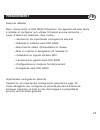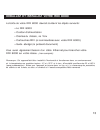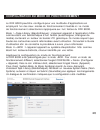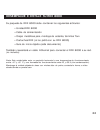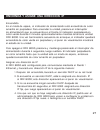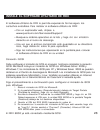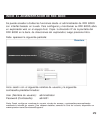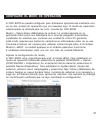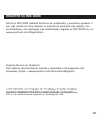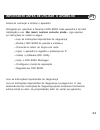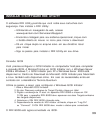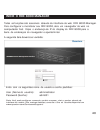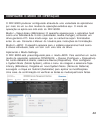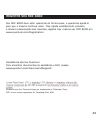- DL manuals
- Quantum
- Storage
- RDX 8000
- Quick Start Manual
Quantum RDX 8000 Quick Start Manual - First Things First
EN
FIRST THINGS FIRST
1
Before You Start
Thank you for choosing the Quantum RDX 8000. This device is as easy
to install and set up as it is to use. Don’t insert any cartridges yet—
just follow these instructions in order:
• Read Important Safety Instructions
• Unpack and Install Your RDX 8000
• Connect Power and Network Cables
• Power Up and Assign IP Address
• Install RDX Utility Software
• Launch RDX 8000 Remote Management Interface (RMI)
• Configure Operating Mode
• Register Your RDX 8000
Read Important Safety Instructions
Read the Important Safety Instructions on page 11. Failure to follow
all Safety Instructions may result in serious injury, death or property
damage, and may void your warranty.
Summary of RDX 8000
Page 1
Pn 6-67388-01 rev a 8000 removable hard disk storage system quick start guide pn 6-67388-02 rev a installation instructions directives d’installation instrucciones de instalaciÓn instruÇÕes de instalaÇÃo please read instructions before inserting cartridges. Veuillez lire les directives avant d’insér...
Page 2: First Things First
En first things first 1 before you start thank you for choosing the quantum rdx 8000. This device is as easy to install and set up as it is to use. Don’t insert any cartridges yet— just follow these instructions in order: • read important safety instructions • unpack and install your rdx 8000 • conn...
Page 3
2 unpack and install your rdx 8000 your rdx 8000 package should contain the following items: • rdx 8000 unit • power cord • rackmount hardware ears, torx screws • rdx cartridges (if ordered with your rdx 8000) • quick start guide (this document) you will also need an ethernet cable to connect the rd...
Page 4
Unpack and install your rdx 8000 desktop installation place your rdx 8000 on a level, stable surface. Leave room behind the unit for connecting cables and for airflow, and room in front for inserting and removing cartridges. Rackmount installation 1. Determine where on the rack you will install the ...
Page 5: Front And Back Panels
Front and back panels 1 2 3 8 6 9 7 5 4 1. Power switch 4. Usb service port 7. Emergency eject 2. Display panel 5. Eject button 8. Status indicator 3. Selector button 6. Cartridge label 9. Cartridge slot 1 2 3 4 5 6 7 1. Ac power input 4. Reset port 6. Gigabit ethernet/iscsi port 2 2. Power supply 5...
Page 6
Power up and assign ip address 5 power up in standby mode, the power indicator glows solid amber. To power up, press the power switch on the front. The indicator will flash green for about 2 minutes while the rdx 8000 boots up. Once the boot sequence is complete, the indicator glows solid green and ...
Page 7
6 install rdx utility software rdx utility software enables you to eject your removable cartridges safely. To install rdx utility: • using a web browser, go to www.Quantum.Com/serviceandsupport/ • find the listing for your operating system and right-click the icon to download • with the compressed f...
Page 8: Launch Rdx 8000 Rmi
7 launch rdx 8000 rmi all functions are accessible through the web-based interface rdx 8000 rmi. To configure and monitor your rdx 8000, launch a web browser on the host computer. Copy the ip address from the rdx 8000 display into the browser’s address bar, then press enter. The following screen sho...
Page 9: Using Rdx 8000 Rmi
Using rdx 8000 rmi 8 once you are logged in, you should see the following screen: 1. Logged in user and user level 2. Logout button / change my password option 3. Main topic bar; selected topic highlighted in red 4. Subtopic bar; selected subtopic highlighted in red 5. Visual system status indicator...
Page 10
9 configure operating mode the rdx 8000 can be configured for a variety of applications by using one of the two operating modes shown here. The operation mode selected will apply to all eight slots of the rdx 8000. Mode 1—tape library: the unit appears to the host application as an 8-slot library (a...
Page 11: Register Your Rdx 8000
10 register your rdx 8000 limited warranty: if any defect in material or manufacture appears within 3 years of the date of original purchase of this product, it will be replaced or the purchase price refunded. For more information go to www.Quantum.Com/serviceandsupport/. This warranty does not appl...
Page 12
11 important safety instructions this device complies with part 15 of the fcc rules. Operation is subject to the following two conditions: (1) this device may not cause harmful interference, and (2) this device must accept any interference received, including interference that may cause undesired op...
Page 13: Premièrement
12 fr premiÈrement avant de débuter merci d’avoir choisi le rdx 8000 d’quantum. Cet appareil est aussi facile à installer et configurer qu’à utiliser. N’insérez aucune cartouche – suivez d’abord ces directives, dans l’ordre : • veuillez lire les importantes consignes de sécurité • déballez et instal...
Page 14
13 dÉballez et installez votre rdx 8000 la boîte de votre rdx 8000 devrait contenir les objets suivants : • le rdx 8000 • cordon d’alimentation • oreilles du châssis, vis torx • cartouches rdx (si commandées avec votre rdx 8000) • guide abrégé (le présent document) vous aurez également besoin d’un c...
Page 15
DÉballez et installez votre rdx 8000 installation de bureau placez votre rdx 8000 sur une surface plane et stable. Veillez à ce qu’il y ait de l’espace derrière l’appareil pour les câbles de raccordement et la circulation d’air et de l’espace devant pour permettre l’insertion et le retrait des carto...
Page 16: Faces Avant Et Arrière
Faces avant et arriÈre 1 2 3 8 6 9 7 5 4 1. Interrupteur de marche/arrêt 4. Port usb 7. Éjection d’urgence 2. Affichage 5. Bouton d’éjection 8. Indicateur d’état 3. Bouton de sélection 6. Étiquette cartouche 9. Fente de cartouche 1 2 3 4 5 6 7 1. Prise d’alimentation secteur 5. Ventilateur 2. Alimen...
Page 17
Mise en marche et assignation d’adresse ip 16 mise en marche en mode veille, l’indicateur d’alimentation s’allume en continu en couleur ambre. Pour mettre l’appareil en marche, appuyez sur l’interrupteur d’alimentation sur le devant. L’indicateur clignotera en vert pendant environ deux minutes, le t...
Page 18
17 installation du logiciel utilitaire rdx le logiciel utilitaire rdx vous permet d’éjecter les cartouches amovibles en toute sécurité. Pour installer le logiciel utilitaire rdx : • À l’aide d’un navigateur web, allez à www.Quantum.Com/serviceandsupport/ • trouvez la liste pour votre système d’explo...
Page 19
Lancement du gestionnaire rdx 8000 18 toutes les fonctions sont accessibles par le biais du gestionnaire rdx 8000 dont l’interface est sur le web. Pour configurer et surveiller votre rdx 8000, lancez un navigateur web à partir de l’ordinateur hôte. Copiez l’adresse ip apparaissant à l’affichage du r...
Page 20
Utilisation du gestionnaire rdx 8000 une fois que vous avez ouvert une session, ceci devrait apparaître à l’écran : 1. Utilisateur en session et niveau utilisateur 2. Bouton logout (déconnexion) / option de change my password (changement du mot de passe) 3. Barre sujet principal ; sujet sélectionné ...
Page 21
Configuration du mode de fonctionnement le rdx 8000 peut être configuré pour une multitude d’applications en employant l’un des deux modes de fonctionnement illustrés ici. Le mode de fonctionnement sélectionné s’appliquera aux huit fentes du rdx 8000. Mode 1—tape library (bandothèque) : l’appareil a...
Page 22
Enregistrez votre rdx 8000 garantie limitée : si un quelconque défaut matériel ou vice de fabrication se manifeste dans les 3 ans à compter de la date d’achat de ce produit, il sera remplacé ou le prix d’achat sera remboursé. Pour de plus amples informations, allez à www.Quantum.Com/serviceandsuppor...
Page 23
Importantes consignes de sÉcuritÉ 22 cet appareil est conforme à la section 15 des réglementations de la fcc. Le fonctionnement est soumis aux deux conditions suivantes : (1) cet appareil n’est pas censé causer d’interférences nuisibles, et (2) cet appareil doit recevoir toute interférence, y compri...
Page 24
Es comencemos por el principio 23 antes de comenzar gracias por elegir rdx 8000 de quantum. Este dispositivo es fácil de instalar y configurar, y también es fácil de usar. No inserte ningún cartucho todavía — simplemente siga estas instrucciones en orden: • lea las instrucciones de seguridad importa...
Page 25
24 desempaque e instale su rdx 8000 su paquete de rdx 8000 debe contener los siguientes artículos: • unidad rdx 8000 • cable de alimentación • orejas metálicas para montaje de estante, tornillos torx • cartuchos rdx (si los pidió con su rdx 8000) • guía de inicio rápido (este documento) también nece...
Page 26
Desempaque e instale su rdx 8000 instalación en escritorio coloque su rdx 8000 sobre una superficie nivelada y estable. Deje espacio detrás de la unidad para conectar los cables y para que corra aire, también deje espacio delante de la unidad para insertar y retirar los cartuchos. Instalación en mon...
Page 27
Paneles frontal y trasero 1 2 3 8 6 9 7 5 4 1. Interruptor de alimentación 6. Etiqueta de cartucho 2. Panel de visualización 7. Expulsión de emergencia 3. Botón selector 8. Indicador de estado 4. Puerto de servicio usb 9. Ranura para cartucho 5. Botón de expulsión 1 2 3 4 5 6 7 1. Entrada de aliment...
Page 28
Encienda y asigne una direcciÓn ip encendido en el modo de espera, el indicador de alimentación está encendido de color amarillo sin parpadear. Para encender la unidad, presione el interruptor de alimentación que se encuentra en el frente. El indicador parpadeará en color verde durante 2 minutos apr...
Page 29
Instale el software utilitario de rdx el software utilitario de rdx le permite expulsar de forma segura los cartuchos extraíbles. Para instalar el software utilitario de rdx: • con un explorador web, diríjase a www.Quantum.Com/serviceandsupport/ • busque su sistema operativo en la lista y haga clic ...
Page 30
Inicie el administrador de rdx 8000 se puede acceder a todas las funciones desde el administrador de rdx 8000 con interfaz basada en la web. Para configurar y monitorear su rdx 8000, abra un explorador web en el equipo host. Copie la dirección ip de la pantalla del rdx 8000 en la barra de direccione...
Page 31
Uso del administrador de rdx 8000 una vez que haya iniciado sesión, deberá ver la siguiente pantalla: 1. Usuario conectado y nivel de usuario 2. Botón de logout (cierre de sesión) / opción de change my password (cambio de contraseña) 3. Barra de tema principal; tema seleccionado resaltado en rojo 4....
Page 32
Configure el modo de operaciÓn el rdx 8000 se puede configurar para diferentes aplicaciones mediante uno de los dos modos de operación que se muestran aquí. El modo de operación seleccionado se utilizará para las ocho ranuras del rdx 8000. Modo 1—tape library (biblioteca de cintas): la unidad aparec...
Page 33: Registre Su Rdx 8000
Registre su rdx 8000 garantía limitada: si aparece algún defecto de material o fabricación antes del transcurso de 3 año de la fecha de compra original del producto, este será reemplazado o se reembolsará el precio de compra. Para obtener más información, diríjase a www.Quantum.Com/serviceandsupport...
Page 34
Instrucciones importantes de seguridad este dispositivo cumple con la parte 15 de las reglas de fcc. El funcionamiento depende de las dos condiciones que se mencionan a continuación: (1) este dispositivo no causa interferencia nociva y (2) este dispositivo debe aceptar toda interferencia recibida, i...
Page 35
Pt importante antes de utilizar o aparelho 34 antes de começar a utilizar o aparelho obrigado por escolher a quantum rdx 8000. Esse aparelho é de fácil instalação e uso. Não inserir nenhum cartucho ainda— siga apenas as instruções na ordem a seguir: • leia as instruções importantes de segurança • re...
Page 36
35 retire o rdx 8000 do pacote e instale-o o pacote do rdx 8000 deve conter os seguintes itens: • aparelho rdx 8000 • cabo de força • alças do rack, chaves torx • cartuchos rdx (quando pedido com o aparelho) • guia rápido do usuário um cabo ethernet será também necessário para conectar o rdx 8000 a ...
Page 37
Retire o rdx 8000 do pacote e instale-o instalação do desktop posicione seu rdx 8000 em uma superfície plana e estável. Deixe a parte de trás do aparelho livre para conectar cabos e para saída de ar, e a parte da frente livre para inserir e remover cartuchos. Instalação do rack 1. Defina em que loca...
Page 38
PainÉis frontais e traseiros 1 2 3 8 6 9 7 5 4 1. Botão power 6. Etiqueta do cartucho 2. Painel de visualização 7. Ejeção de emergência 3. Botão de seleção 8. Indicador de status 4. Porta usb 9. Slot de cartucho 5. Botão eject 1 2 3 4 5 6 7 1. Entrada de força ac 5. Ventilador de resfriamento 2. For...
Page 39
Ligue o aparelho e registre o endereÇo de ip 38 ligue o aparelho no modo standby, o indicador de energia fica com a luz acesa. Para ligar o aparelho, aperte o botão power na parte frontal. O indicador ficará verde e irá piscar por aproximadamente 2 minutos enquanto o rdx 8000 é ligado. Ao ser totalm...
Page 40
39 instalar o software rdx utility o software rdx utility permite que você retire seus cartuchos com segurança. Para instalar o rdx utility: • utilizando um navegador da web, acesse www.Quantum.Com/serviceandsupport/ • encontre a listagem para seu sistema operacional, clique com o botão direito do m...
Page 41
40 inicie o rdx 8000 manager todas as funções são acessíveis através da interface da web rdx 8000 manager. Para configurar e monitorar seu rdx 8000, abra um navegador da web no computador host. Copie o endereço de ip do display do rdx 8000 para a barra de endereços do navegador e aperte enter. A seg...
Page 42
Utilizando o rdx 8000 manager uma vez conectado, você deverá ver a seguinte tela: 1. Usuário conectado e nível do usuário 2. Botão logout (desconectar) / change my password (mudar senha) 3. Barra de tarefas principal, estando selecionada a tarefa em vermelho 4. Barra de subtarefa, estando selecionad...
Page 43
Configure o modo de operaÇÃo 42 o rdx 8000 pode ser configurado através de uma variedade de aplicativos por meio de um ou dois modos de operação exibidos aqui. O modo de operação se aplica aos oito slots do rdx 8000. Modo 1—tape library (biblioteca): o aparelho aparece para o aplicativo host como um...
Page 44: Registre Seu Rdx 8000
43 registre seu rdx 8000 garantia limitada: caso apareça qualquer defeito de material ou de fabri- cação dentro de 3 (um) ano da compra deste produto, ocorrerá a troca do aparelho ou a devolução do dinheiro. Para maiores informações, acesse www. Quantum.Com/serviceandsupport/. Essa garantia não se a...
Page 45
InstruÇÕes importantes de seguranÇa este dispositivo cumpre com a 15a. Parte das regras fcc. A operação está sujeita a seguintes duas condições: (1) este dispositivo pode não causar interferências prejudiciais, e (2) este dispositivo aceitará qualquer interferência recebida, incluindo interferência ...